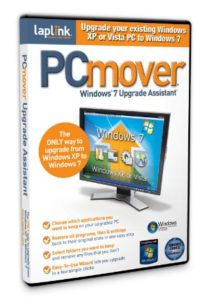Fácil de Usar
PCmover hace que el proceso de Configuración de una nueva PC sencilla, utilizando un proceso de paso a paso “Asistente”. ¡Perfecto para cualquier persona de cualquier edad o habilidad!
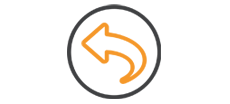
Deshacer
¿Cometió un error? PCmover tiene una función de deshacer fácil de usar!
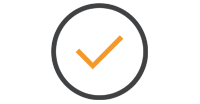
Retenga todo
Todos los programas, archivos y configuraciones pueden permanecer exactamente como estaban en el antiguo sistema operativo con un solo paso.

Transferencia rápida como de relámpago
En menos tiempo de lo que imagina, usted puede transferir todo a través de un cable Laplink Ethernet de alta velocidad, un enrutador o cable de USB de Laplink. ¡ Deja de perder horas o días con la configuración de tu PC!
¡La forma más fácil de
actualizar a Windows 7!
De los 66 escenarios de actualización de windows 7 detallados por Microsoft sólo 14 son compatibles con Windows. Como se ilustra en esta gráfica, No hay ninguna ruta de actualización directa de Windows XP a Windows 7 sin hacer una instalación personalizada; para muchos de los usuarios de XP, la actualización a Windows 7 se convierte en una tarea complicada.
Eso es por qué creamos Windows 7 Upgrade Assistant: le ayuda a actualizar su PC existente rápida y fácilmente desde cualquier versión de Windows (Media Center o posterior) a Windows 7. Si está actualizando su PC de XP a Windows 7, necesitara PCmover Windows 7 Upgrade Assistant. Utilizar PCmover para actualizar a Windows 7 es fácil. En primer lugar, ejecute PCmover y siga al asistente fácil de usar. Luego, instale Windows 7, eligiendo “instalación Personalizada” (no vuelva a formatear). Luego vuelva a ejecutar PCmover. Eso es todo – ya está. No hay necesidad de copiar archivos a medios externos; No es necesario volver a instalar todas las aplicaciones. ¡PCmover lo hace todo por ti sin ningún almacenamiento externo, sin copiar los archivos y sin viejos CDs y números de serie!
Important: Si está configurando una nueva PC, en un disco, partición o borrara su antiguo sistema operativo, debe seleccionar una edición diferente de PCmover aquí.
¿Ya posee PCmover Windows 7 Upgrade Assistant y es necesario realizar otra actualización del ordenador?
obtener un nuevo número de serie, sólo compra una versión de descarga de PCmover. Se enviará inmediatamente un nuevo número de serie y estarás listo para hacer otra actualización del ordenador!Una sola licencia de PCmover le permite actualizar una sola computadora existente. Actualizaciones de equipo adicional requiere adquirir licencias adicionales.
Para obtener más información, por favor lea la Guía del usuario!
Fácil Configuración de PC: 3 Pasos

1. Instale
Instale PCmover Windows 7 Upgrade Assistant y ejecute al asistente fácil de usar.
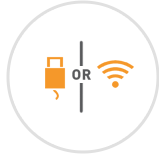
2. Actualice & Run
Actualice su equipo a Windows 7, luego haga clic en el asistente fácil de usar para seleccionar las aplicaciones, archivos y los usuarios que mantendrá.
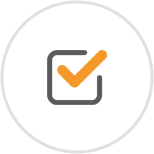
3. ¡Hecho!
El equipo tiene la misma personalidad y funcionalidad que tenia antes de la actualización. No hace falta volver a instalar programas porque Pcmover lo hizo por ti.
client testimonials
Importante
Windows 7 Upgrade Assistant is in the process of being phased out. If you purchased a physical copy of Windows 7 Upgrade Assistant you can download the Windows Upgrade Assistant User Guide here.
PCmover debe ser utilizado según lo previsto y como se describe en la guía del usuario. Si intenta utilizar este producto para fines no deseados, el ordenador puede volverse inestable o inutilizable.
Si usted tiene alguna pregunta, por favor, revise la documentación abajo o contacte el Soporte Técnico de Laplink.
Documentación de PCmover Windows 7 Upgrade Assistant
- Guía del usuario de PCmover Windows 7 Upgrade Assistant
- Contrato de licencia de usuario final (CLUF) [Documento en Inglés]
- Avisos del Programa [Documento en Inglés]
Requisitos del sistema
Windows 8.1 | 8 | 7 | Vista | XP | Media Center
200 MB de espacio en disco duro
Lo que deberías saber
- Algunos programas en su computadora antigua quizá no serán compatibles con el sistema operativo más reciente.
- Archivos con gestión de derechos digitales (DRM), como archivos de música y programas que requieren claves o números de serie con una huella de hardware, podrán quizá requerir la desactivación en la antigua PC y reactivación en el nueva PC.
- Algunos programas con protección de copia única necesitaran ser desactivados en la antigua PC y luego reactivados con su clave o número de serie en la nueva PC.
- Si usted es incapaz de desactivar las aplicaciones en la antigua PC, póngase en contacto con el fabricante de software para cada aplicación respectiva para reactivarla.
- Los usuarios son responsables de seguir los acuerdos de licencia de usuario con cada aplicación que mueven.
- Asegúrese de aplicar todas las actualizaciones de Windows apropiadas (incluyendo .NET) a su nueva PC antes de realizar una migración con PCmover.
- Tenga en cuenta que los números de serie de PCmover Windows 7 Upgrade Assistant son únicos a PCmover Windows 7 Upgrade Assistant y no funcionarán con otras ediciones de PCmover.